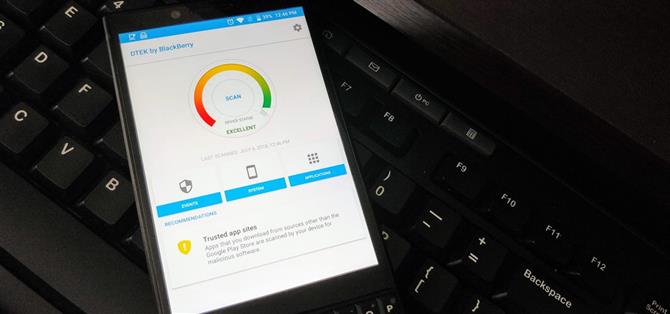Cuando BlackBerry se mudó al sistema operativo Android, se dieron cuenta de las limitaciones que presentaba. A diferencia de BB10, no crearon el sistema operativo y tendrían que lidiar con las vulnerabilidades ya incluidas. Como resultado, agregaron numerosas mejoras de seguridad, y en el corazón de esto está DTEK.
DTEK es un panel para el sistema de seguridad avanzado incluido con cada BlackBerry con Android. Cuenta con una serie de herramientas de software que mejoran la seguridad de Android y garantizan que su teléfono permanezca protegido durante toda su vida útil.
Si bien muchas de las herramientas operan automáticamente, BlackBerry ha brindado a sus clientes algunas opciones para mejorar aún más la seguridad si así lo desean. Para aquellos de nosotros que estamos particularmente preocupados por la seguridad, es solo cuando ajustas las cosas en el menú de configuración de DTEK que tu dispositivo BlackBerry se vuelve casi impenetrable.
Identificar rápidamente los problemas de seguridad
Una de las primeras cosas que notará en la página de inicio de DTEK es la sección de Recomendaciones. Las recomendaciones son cambios que debe realizar para mejorar la seguridad de su dispositivo.
Por ejemplo, si habilita el menú oculto «Opciones del desarrollador» o otorga a las aplicaciones de terceros la capacidad de descargar aplicaciones, verá alertas aquí que explican por qué puede comprometer la seguridad de su dispositivo y un botón para corregir la situación. Esté atento a esta sección.


Gestionar permisos sensibles
Con Android de stock, los usuarios pueden administrar el acceso a los datos obtenidos de diversos sensores y aplicaciones. Específicamente, Android le permite habilitar (o deshabilitar) el acceso a estos datos mediante aplicaciones específicas que solicitan permiso. Sin embargo, algunas aplicaciones le impiden inhabilitar su acceso al forzar el cierre de la aplicación después de revocar el permiso, o bombardearlo con un aviso para habilitar el permiso la próxima vez que la abra. Afortunadamente, DTEK ofrece un control adicional para esta situación.
Para acceder a estos controles, seleccione el icono de engranaje en la esquina superior derecha del menú principal de DTEK y elija «Establecer permisos confidenciales». Surgirá una nueva página. Al configurar un permiso para «confidencial», cada vez que una aplicación solicita permiso para acceder a sus datos en segundo plano, recibirá una notificación.
Durante años, una herramienta de piratería común fue crear aplicaciones maliciosas que realizan una cosa pero roban sus datos en segundo plano. Por ejemplo, las aplicaciones maliciosas pueden solicitar acceso al micrófono o la cámara en segundo plano para registrarte y chantajearte. Sin embargo, al configurar estos permisos como confidenciales, tan pronto como la aplicación solicite el permiso en segundo plano, lo sabrá, lo que le permitirá tomar las medidas necesarias para proteger sus datos.


Google acaba de presentar una función similar en Android 9.0 P, pero se limita solo a la cámara y al micrófono. Sin embargo, con DTEK, BlackBerry está por delante de la curva, no solo trae la característica a Android 8.1 Oreo, sino que incluye todos los permisos.
- No se pierda: 12 importantes características de privacidad que Google agregó a Android P
Personalizar Alertas
Además de recibir notificaciones de solicitudes en segundo plano para ciertas aplicaciones y permisos de sensores, DTEK permite un mayor control a través de notificaciones personalizables. Para acceder a este control adicional, seleccione el icono de engranaje que se encuentra en la página principal de DTEK. Elige «Notificaciones» y luego selecciona «Personalizar notificaciones de aplicaciones.
Aquí, puede elegir recibir notificaciones cuando una aplicación específica solicite el uso de un permiso específico o cuando alguna aplicación solicite un permiso determinado. La opción superior en la pestaña Aplicaciones administra cómo DTEK maneja las notificaciones para las aplicaciones recién instaladas. «Foreground» lo alertará cada vez que una nueva aplicación acceda a sus datos mientras la esté utilizando, y «Background» le alertará cuando la aplicación se ejecute en segundo plano y solicite acceso a sus datos. «Ambos» te alerta por cada escenario.
También puede seleccionar una aplicación individual para controlar cómo se manejan las alertas específicamente para esa aplicación. El menú desplegable a la derecha del nombre de la aplicación administra las alertas al igual que la opción principal que está arriba, así que elija fondo, primer plano o ambos.


La pestaña Permisos ofrece la misma funcionalidad, pero organizada por los diferentes tipos de permisos. Al seleccionar el permiso individual, puede administrar cómo se manejan las notificaciones para cualquier aplicación que actualmente tenga acceso a sus datos. Al igual que con la pestaña Aplicaciones, las opciones disponibles son «Primer plano», «Fondo», «Ambos» y «Desactivado».


Rastrear solicitudes de permisos
Desde la página de inicio de DTEK, cuando seleccione «Aplicaciones», se le presentará una lista de todas las aplicaciones que tiene instaladas actualmente en su dispositivo, junto con un icono que representa los permisos rastreables a los que tiene acceso cada aplicación actualmente. DTEK puede rastrear cada solicitud de cualquier permiso, excepto el almacenamiento del dispositivo.
Para ver la información rastreada, seleccione cualquier aplicación en la lista. Los permisos actualmente monitoreados tendrán una marca de verificación azul. Debajo de cada permiso hay un indicador que representa la cantidad de veces que la aplicación accedió a estos datos o sensores, con un indicador separado para las solicitudes en segundo plano y las solicitudes en primer plano.


Al seleccionar un permiso, se presenta más información, como la fecha, la hora y la duración de cada solicitud. Además, también puede ajustar las notificaciones en función de estos datos. Por ejemplo, puede hacer que todas las solicitudes de esta aplicación para este permiso específico creen una notificación para alertarlo. Además, puede cambiar el permiso a «Sensible», generando una notificación para todas las solicitudes, independientemente de la aplicación.


DTEK es una herramienta poderosa para personas conscientes de la seguridad. Para muchos, permanecerá intacto en segundo plano, brindándole protecciones automatizadas contra los peligros que acechan en la web. Sin embargo, para aquellos de nosotros que no nos importa hacer pequeños retoques, DTEK puede ser aún más poderoso, lo que le permite saber con precisión cómo funcionan las aplicaciones en su dispositivo.